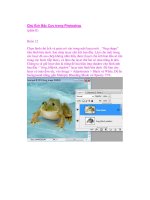Chú Ếch Bắc Cực trong Photoshop (phần cuối) pptx
Bạn đang xem bản rút gọn của tài liệu. Xem và tải ngay bản đầy đủ của tài liệu tại đây (1.42 MB, 23 trang )
Chú Ếch Bắc Cực trong Photoshop
(phần cuối)
Bước 25
Để làm cho miệng của ếch có màu hồng và tạo hiệu ứng Blend uyển
chuyển, vẽ một layer mask của sự cân bằng Hue/Saturation với Brush
Tool màu đen, mềm mại.
Bước 26
Nhóm layer chú ếch ngoại trừ layer miệng, sao chép nhóm layer đó và
merge chúng lại với nhau. Xóa toàn bộ xung quanh môi dưới và đặt nó
lên trên layer miệng.
Bước 27
Chuyển đổi môi dưới bằng cách sử dụng Warp Transformation, sử dụng
phương pháp tương tự việc chuyển đổi miệng ếch.
Bước 28
Xoá phần khiếm khuyết nhỏ và làm nổi bật đường nét xung quanh.
Bước 29
Kích hoạt layer miệng ếch ban đầu. Chọn vùng lưỡi, copy và paste nó vào
trong một layer mới.
Bước 30
Vào Edit> Transform> Flip Horizontal, sau đó chuyển đổi nó như hình
bên dưới và kéo nó theo chiều dài.
Bước 31
Gắn Warp Transformation vào hình lưỡi ếch.
Bước 32
Cải thiện hình bóng của lưỡi ếch với Liquify Filter. Filter > Liquify.
Chọn Forward Warp Tool và sử dụng các kích thước Brush khác nhau đối
với các phần khác nhau của lưỡi ếch.
Bước 33
Điều chỉnh Color Balance.
Bước 34
Chúng ta cần tạo một texture cho lưỡi ếch. Tôi đã sử dụng texture bằng
da ếch. Sắp xếp làn da bên trên hình lưỡi ếch và gắn Smart Sharpen Filter
– Filter > Sharpen > Smart sharpen.
Bước 35
Tạo texture đen & trắng. Vào Image > Adjustments > Black & White.
Tạo Clipping Mask từ texture đã tạo, nhấp chuột phải lên thumbnail của
layer và chọn “Create Clipping Mask”. Gắn Overlay blending mode và
Opacity 90% cho clipping mask. Xóa các phần nhỏ (đã chọn trên màn
hình) để tạo ra một cấu trúc tự nhiên hơn.
Bước 36
Load vùng chọn lên layer lưỡi và tô màu nó bằng bất cứ màu nào trong
một layer mới. Điều chỉnh Fill = 0% và gắn Bevel và Emboss effect.
Bước 37
Merge các layer lưỡi ếch và tạo màu phần màu lục như được đánh dấu
trên màn hình, với Burn Tool để tạo hiệu ứng Shadow.
Bước 38
Sao chép một tip của lưỡi và paste nó vào trong một layer mới. Di chuyển
nó sang bên trái một chút, load vùng chọn cho layer lưỡi ban đầu và cắt
vùng đã chọn từ tip của lưỡi đã copy, di chuyển Reflection layer một lần
nữa, chỉ để lại một khoảng rất nhỏ giữa lưỡi và hình phản chiếu. Gắn
Opacity 44% cho Reflection layer. Sau đó, lặp lại các Action trước đó và
tạo ra một Reflection layer thứ hai, nhưng gắn Multiply Blending Mode
và xóa phần nhỏ xíu trên màn hình với Smooth Brush.
Bước 39
Chèn hình ảnh con chuồn chuồn: File> Insert, xoay nó.
Bước 40
Gắn Multiply Blending Mode cho layer này và Opacity 70% (1). Thêm
“Gradient Map” Clipping Mask với các màu sắc tương tự như da màu
làm của chú ếch (2). Tạo Layer Mask cho layer chuồn chuồn và làm đầy
nó bằng một gradient màu đen & trắng tuyến tính (3). Load vùng chọn
cho Layer Mask đã tạo ra — Command/Ctrl + click Mask thumbnail và
nghịch đảo nó, vào Filter > Blur > Gaussian blur (4) và áp dụng các thiết
lập như hình bên dưới.
Bước 41
Chèn hình ảnh con muỗi, gắn Multiply Blending Mode, và thêm adjust-
ment “Photo Filter” clipping Mask. Để nhúng côn trùng vào tảng băng,
tạo layer mask cho layer muỗi và tiếp tục với Brush Tool (sử dụng brush
Opacity khoảng 10 – 15%).
Bước 42
Để nhúng những chú ếch vào băng đá, sử dụng phương pháp tương tự.
Chèn hình, tạo background màu trắng, sử dụng Levels adjustments.
Bước 43
Gắn Multiply Blending Mode để ẩn background màu trắng, thử với Opac-
ity, thay đổi sự cân bằng màu sắc bằng cách sử dụng Gradient Map như
đối với layer da màu lam và layer chuồn chuồn.
Bước 44
Ngoài ra “Gradient map” và Multiply Blending Mode, gắn Gaussian blur
filter cho các chú ếch.
Bước 45
Merge tất cả layer chú ếch ngoại trừ “shadow layer” và sao chép layer đã
merge 2 lần. Đặt các layer đã sao chép bên dưới layer ếch ban đầu. Gắn
Filter > Distort > Glass filter cho cả 2 layer đã sao chép, bạn có thể tìm
các cách thiết lập trong hình bên dưới.
Bước 46
Để tạo sự phản chiếu, di chuyển layer đã bị đảo ngược, vào go to Edit >
Transform > Flip Vertical. Di chuyển layer này xuống, thêm layer mask
và tô màu nó bằng màu đen. Chọn brush mềm, lớn, trắng và xóa một
điểm giống như hiển thị trong hình bên dưới. Gắn Flip Horizontal trans-
formation cho layer sao chép thứ hai và di chuyển nó sang bên trái. Thử
ghép các tip của lưỡi ếch ban đầu và hình ảnh ếch phản chiếu. Thêm
Layer Mask cho layer này. Làm đầy nó bằng một Gradient đen & trắng
giống như trong ví dụ bên dưới.
Bước 47
Merge toàn bộ layer. Vào Filter > Distort > Lens Correction và áp dụng
hiệu ứng Vignette. Sao chép layer này, vào Image > Adjustments >
Equalize. Gắn Soft Light Blending Mode và Opacity 12%.
Hình ảnh mà chúng ta vừa tạo ra